


Dans la vue Ma création, vous pouvez placer automatiquement les images dans les cadres de présentation de vos éléments.
 Important
ImportantCette fonction peut ne pas être disponible lorsque du contenu PREMIUM est utilisé.
 Remarque
RemarqueReportez-vous à la rubrique « Vue Ma création » pour voir comment afficher la vue Ma création.
La modification d'un collage est utilisée à titre d'exemple dans les descriptions suivantes. Cet ou ces écrans peuvent varier en fonction de ce que vous créez.
Dans la zone des miniatures de page, sélectionnez la page dans laquelle vous souhaitez placer les images.
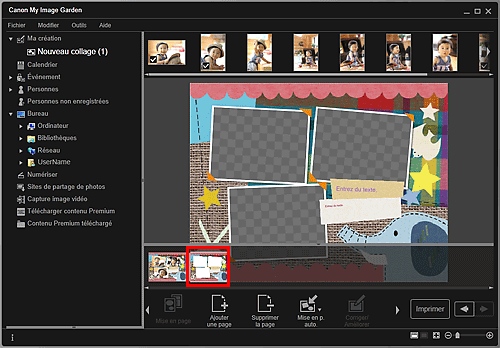
 Remarque
RemarqueSi la zone Miniatures n'apparaît pas, cliquez sur la barre au-dessus des boutons d'opération.
Cliquez sur Mise en p. auto..
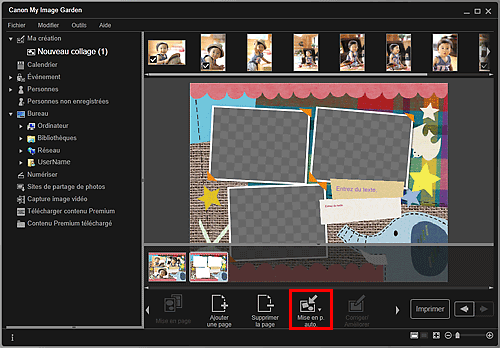
Sélectionnez un type de mise en page dans le menu qui s'affiche.
Les images qui figurent dans la zone des supports sont placées automatiquement, conformément au type de mise en page sélectionné.
Lorsque l'option Afficher la recommandation est sélectionnée
En fonction du niveau d'évaluation et des informations relatives aux personnes enregistrées dans les images, les images adaptées sont sélectionnées et placées dans les cadres de présentation. L'emplacement de l'image change à chaque fois que vous cliquez sur cette option, qui affiche différents motifs de l'élément.
 Important
ImportantIl se peut que la mise en page ne corresponde pas à celle prévue si une image dont l'analyse n'est pas terminée figure dans la zone des matériaux. Pour savoir comment définir les paramètres de l'analyse d'images, consultez la rubrique « Onglet Paramètres d'analyse d'image ».
Lorsque l'option Afficher par élément est sélectionnée
Les images sont placées dans les cadres de présentation dans l'ordre où elles sont affichées dans la zone des supports.
Lorsque l'option Afficher par date est sélectionnée
Les images sont placées dans les cadres de présentation dans l'ordre chronologique, en fonction de la date de prise de vue ou de création.
 Remarque
RemarqueVous pouvez également réorganiser les images placées en les faisant glisser et en les déposant dans la zone d'édition.
Haut de la page |